首先启用同步功能,登录Microsoft或GitHub账户并选择需同步的内容类型;接着在新设备登录同一账户下载云端配置;通过手动同步确保更改及时上传或下载;最后可自定义忽略特定插件或设置以避免冲突。
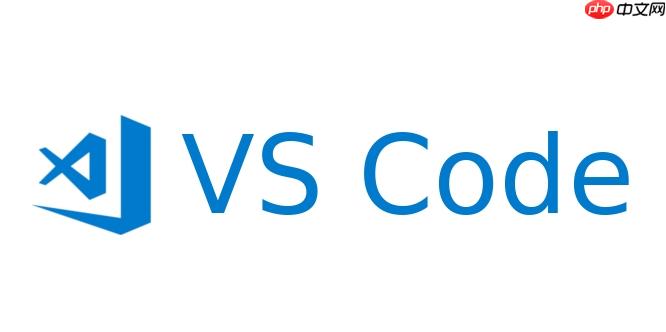
如果您在多台设备上使用 Visual Studio Code,并希望保持插件、设置和配置的一致性,可以通过内置的设置同步功能实现。以下是完成多设备间同步的具体操作步骤:
Visual Studio Code 提供了基于 Microsoft 或 GitHub 账户的云同步服务,用于同步设置、插件、键盘快捷键和代码片段。启用同步是跨设备保持一致开发环境的第一步。
1、打开 VSCode,在左下角点击用户图标(或通过菜单栏选择“文件”→“首选项”→“设置同步”)。
2、选择“登录并启用同步”。系统将提示您使用 Microsoft 账户或 GitHub 账户 进行身份验证。
3、登录成功后,VSCode 会询问要同步的内容类型,确保勾选“扩展”、“设置”、“键盘快捷方式”和“代码片段”。
4、点击“启用同步”,本地配置将上传至云端。
在另一台已安装 VSCode 的设备上,需要登录同一账户以拉取之前同步的配置信息,从而实现环境一致性。
1、打开新设备上的 VSCode,点击左下角用户图标。
2、选择“登录并启用同步”,使用与第一台设备相同的 Microsoft 或 GitHub 账户 登录。
3、当系统提示是否从云端恢复设置时,选择“下载”以覆盖当前本地配置。
4、等待同步完成后,插件将自动安装,设置和快捷键也会恢复为云端版本。
有时同步不会立即生效,可通过手动操作强制检查同步状态,确保最新更改被上传或下载。
1、点击左下角用户图标,进入“设置同步”选项。
2、选择“高级操作”→“同步现在(上传)”以推送当前更改到云端。
3、若需获取远程最新配置,选择“高级操作”→“同步现在(下载)”。
4、每次切换设备前建议执行一次同步操作,确保 关键配置不丢失。
并非所有配置都适合同步,例如某些设备特有的路径或调试设置。您可以自定义哪些内容参与同步,避免冲突。
1、进入“文件”→“首选项”→“设置同步”→“高级设置”。
2、在“settingsSync.ignoredExtensions”中添加不需要同步的插件名称(如特定硬件调试工具)。
3、在“settingsSync.ignoredSettings”中添加不想同步的设置项,例如 "terminal.integrated.shell.linux"。
4、修改后重新触发同步,确保 敏感或设备专属配置被正确排除。
以上就是vscode同步插件如何同步多台设备_vscode多设备间设置同步操作指南的详细内容,更多请关注php中文网其它相关文章!

每个人都需要一台速度更快、更稳定的 PC。随着时间的推移,垃圾文件、旧注册表数据和不必要的后台进程会占用资源并降低性能。幸运的是,许多工具可以让 Windows 保持平稳运行。

Copyright 2014-2025 https://www.php.cn/ All Rights Reserved | php.cn | 湘ICP备2023035733号